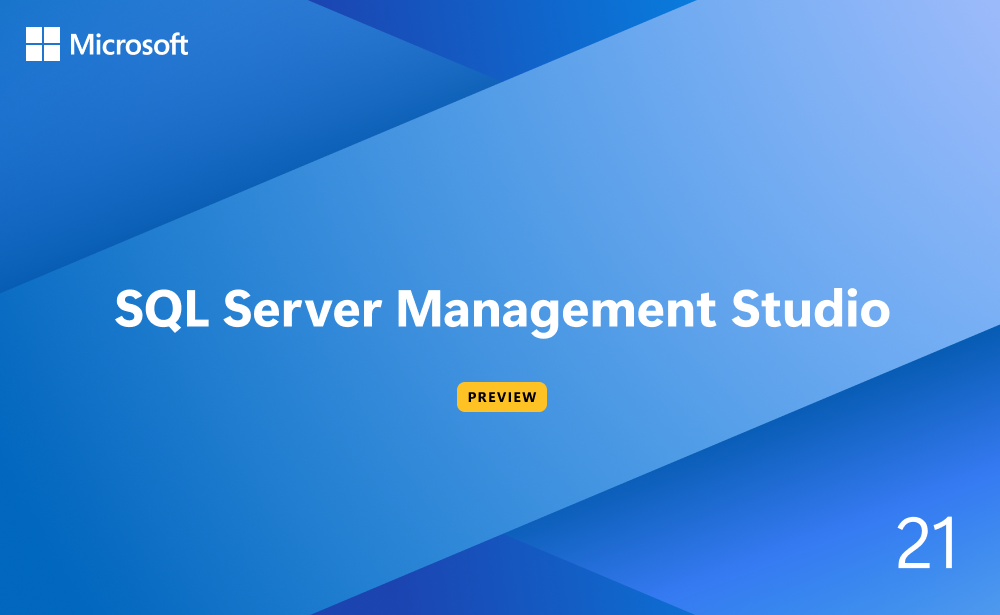SQL Server Management Studio 21 Kurulum Rehberi
Microsoft, SQL Server yönetimi için vazgeçilmez aracı olan SQL Server Management Studio’nun (SSMS) 21. sürümünü kullanıcılarla buluşturdu. Bu yeni sürüm, geliştiriciler ve veritabanı yöneticileri için birçok yeni özellik ve iyileştirme sunuyor. Bu yazıda, SSMS 21’in kurulum sürecini detaylı bir şekilde ele alacağız.
SSMS 21 Nedir ve Neler Sunuyor?
SQL Server Management Studio 21 veritabanı profesyonelleri için Microsoft’un geliştirdiği entegre bir yönetim ortamıdır. Bu sürüm SQL Server’dan Azure SQL’e kadar geniş bir yelpazede veritabanı altyapısını yönetmek için kapsamlı araçlar sunmaktadır.
SSMS 21 Visual Studio 2022 tabanlı 64-bit mimarisiyle performans sorunlarını çözerken modern yazılım geliştirme ihtiyaçlarına da yanıt veriyor. Copilot entegrasyonu ile yapay zeka destekli sorgu yazma, entegre terminal ile komut satırı erişimi, ve Vector veri tipi desteği ile modern veri yapılarına uyum sağlıyor. Ayrıca Git entegrasyonu sayesinde CI/CD süreçlerini doğrudan SSMS içinden yönetebilirsiniz.
Öncelikle bu linkten erişim sağlayarak direk kurulum aracını ortamınıza indirebilirsiniz. Direct Download 21.0 tıklarsanız yükleme aracı bilgisayarınıza inecektir.
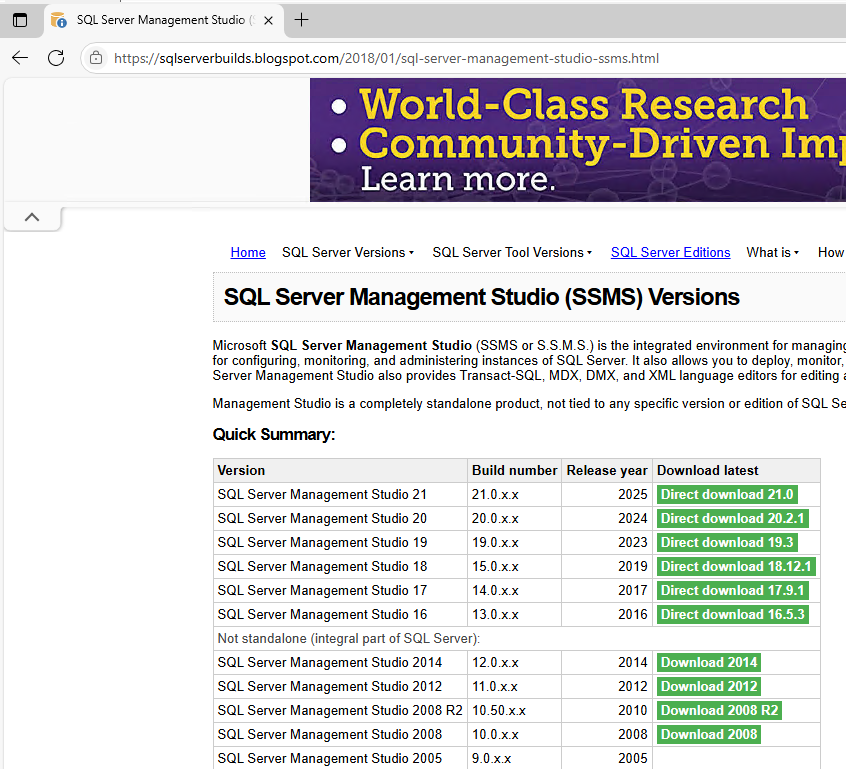
Öncelikle küçük yükleme aracımızı indiriyoruz.
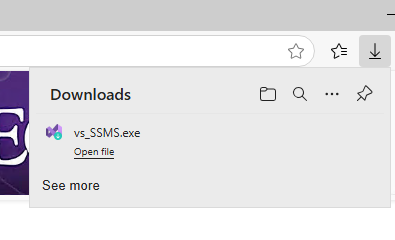

Aracımıza tıklayarak çalışmasının tamamlamasını bekliyoruz.
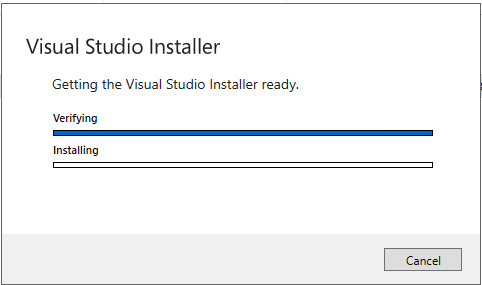
Visual Studio kurulum ekranından aşina olduğumuz bir arayüz bizi karşılayacak.
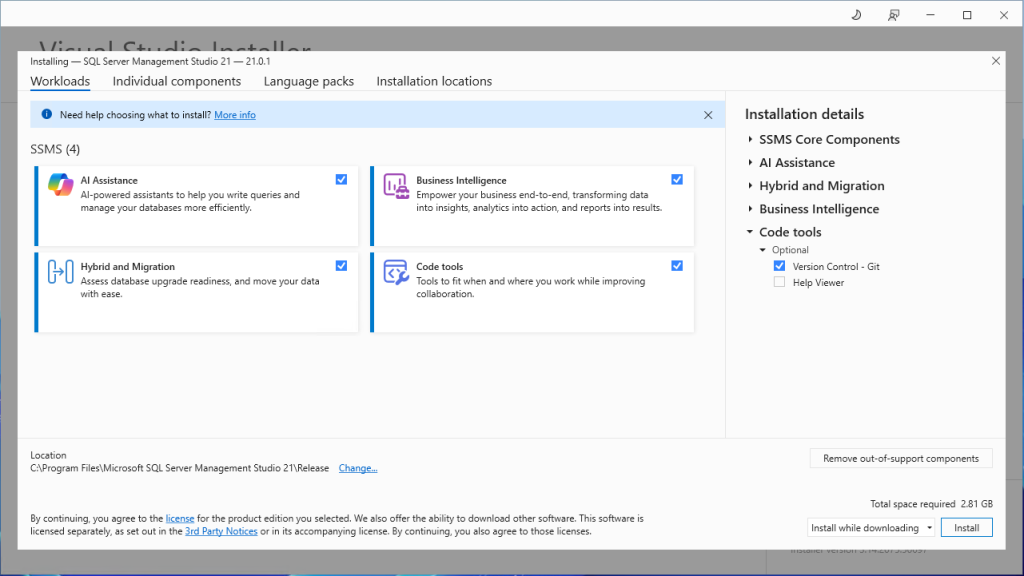
4 bölümünde şu bileşenleri kurulum ekranında bizden seçmemiz istenecek:
- AI Assistance: Sorgu yazma ve veritabanı yönetiminde yapay zeka desteği
- Business Intelligence: İş zekası araçları ve analitik özellikler
- Hybrid and Migration: Hibrit ortamlar ve Migration araçları
- Code tools: Kod geliştirme araçları
Sağ panelde Installation details bölümünde, kurulacak bileşenlerin detaylarını görebilirsiniz. Version Control – Git ve Help Viewer gibi ek araçlar da otomatik olarak dahil edilebilir.
İndirme işlemi ardından kurulum tamamlanmasını bekliyoruz.
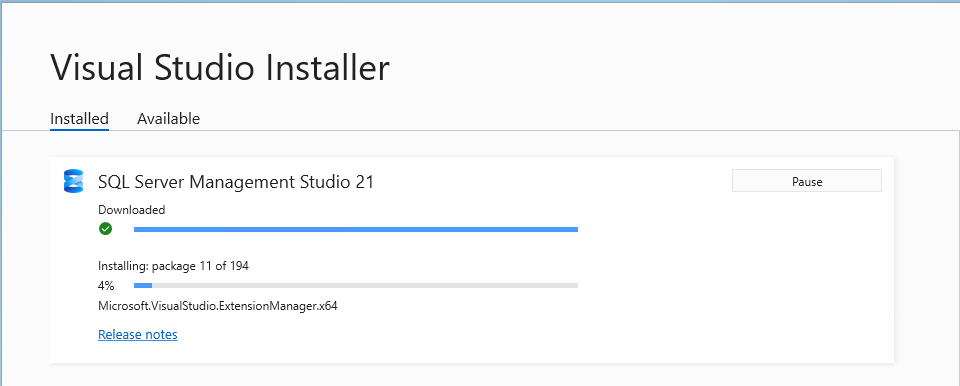
Kurulum başarıyla tamamlandığında şu ekranı göreceksiniz. Bu ekrana ulaştı iseniz herşey sorunsuz olarak devam ediyor demektir.

Hızlı kullanıma başlamak adına direk “Skip and add accounts later.” tıklayıp oturup açma süreçlerini geçiyoruz.
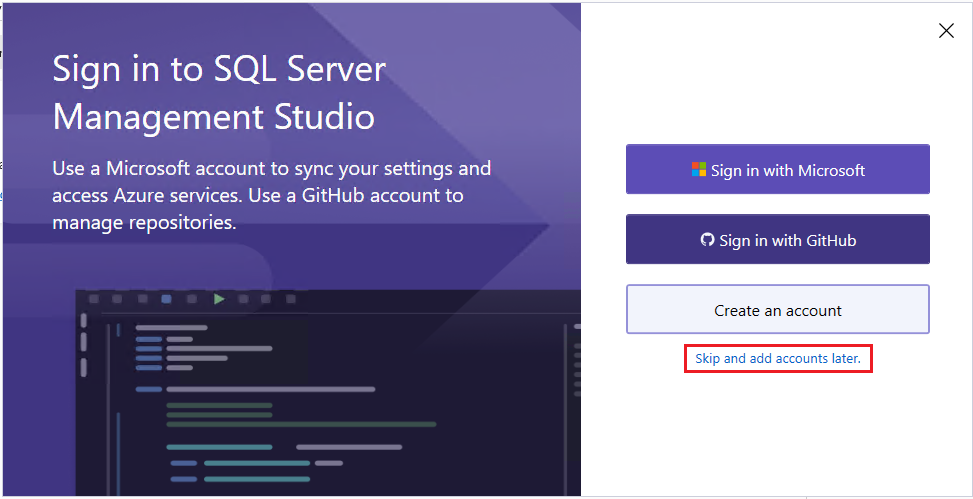
Yeni SSMS süreci ile birlikte yeni bir bağlantı dialog deneyimi hakkında bilgi veriyor. Bu özellik şu anda önizleme (preview) aşamasında ve sadece Database Engine için mevcut olmakla birlikte en son kullanılan (MRU – Most Recently Used) bağlantı bilgileri yeni versiyona aktarmaya yarıyor.
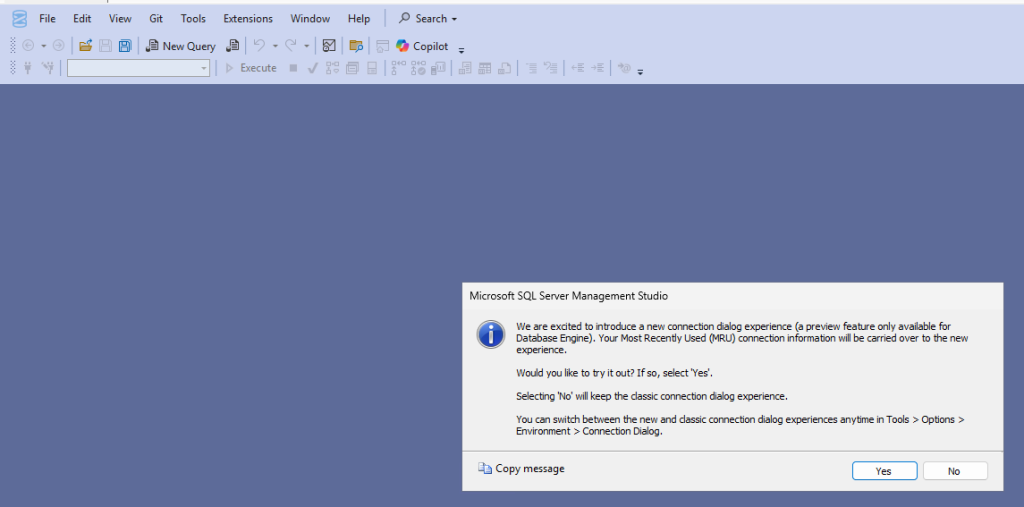
Aşina olduğumuz ekran ile birlikte hangi sunucuya hangi kullanıcı ile bağlanmamız gerektiğini detaylarını gireceğiz.
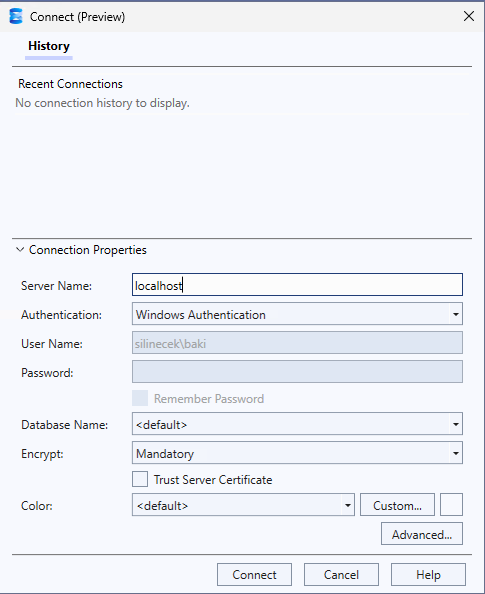
Kurulum tamamladım ve artık mevcut ortamımda yer alan SQL Server’a bağlandım. Artık yeni SSMS’i deneyimleyebiliriz.

Kurulumu tamamlayıp SQL Server’ınıza başarıyla bağlandığınıza göre, SQL Server Management Studio 21’in sunduğu Copilot entegrasyonu ve diğer tüm yenilikleri keşfetmeye hazırsınız demektir. Veritabanı yönetimi ve geliştirme süreçlerinizde yeni özelliklerin keyfini çıkarabilirsiniz.